E029Web学习笔记-Maven基础
E029Web学习笔记-Maven基础

訾博ZiBo
发布于 2025-01-06 14:45:52
发布于 2025-01-06 14:45:52
代码可运行
运行总次数:0
代码可运行
一、Maven概述
1、简介
Maven是一个非常强大的项目管理和综合工具;
2、Maven依赖管理
Maven将Java项目所需要的Jar包放在一个统一的仓库里面,多个项目可以共同使用;
3、项目的一键构建
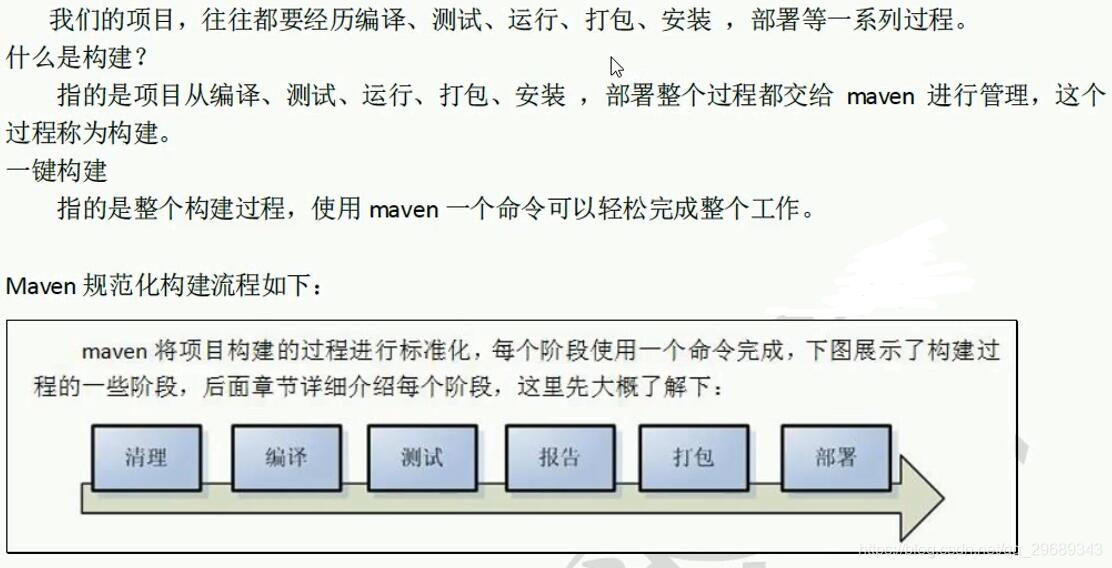
二、Maven安装
第一步:下载压缩包
地址:http://maven.apache.org/download.cgi
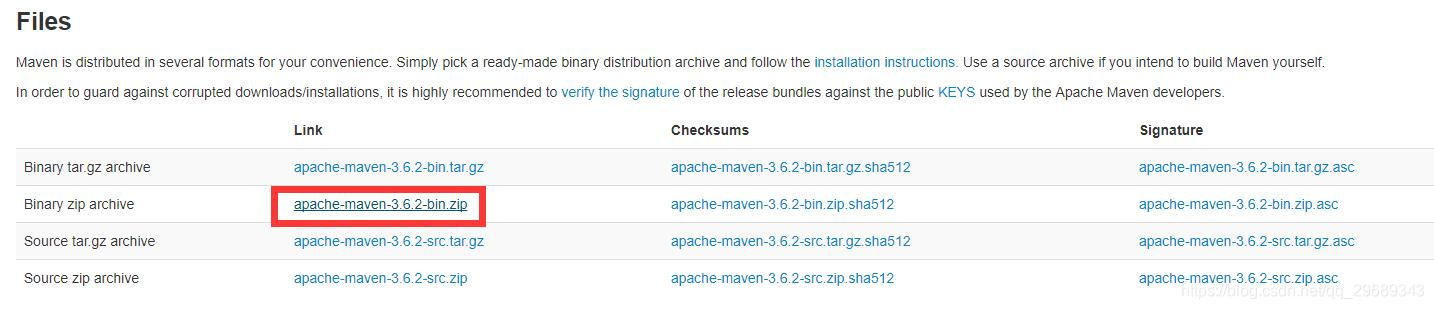
第二步:将安装包解压到一个路径没有中文名没有空格的文件下
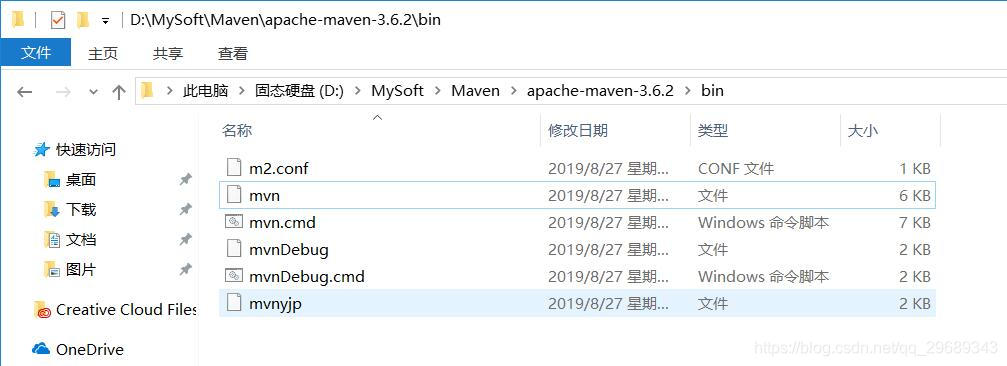
第三步:配置环境变量
1、新建系统变量
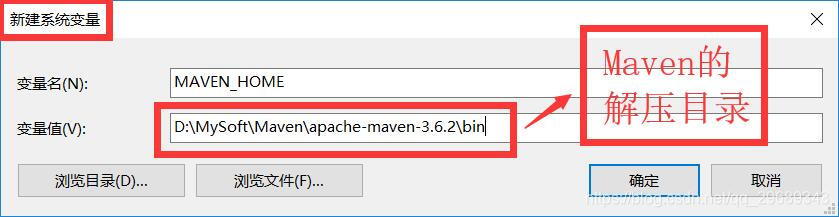
2、编辑path
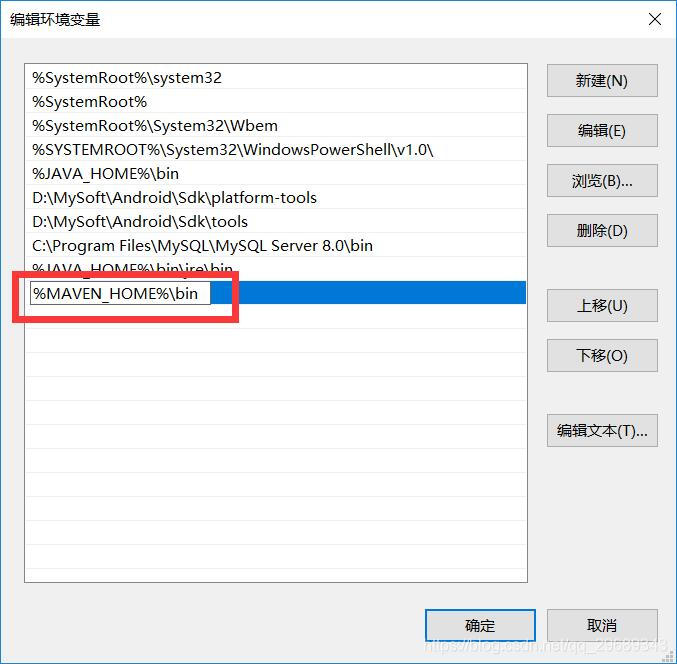
3、注意
Maven的运行需要依赖于JAVA_HOME,所以必须有%JAVA_HOME%;
三、仓库的种类和彼此关系
1、Maven执行流程
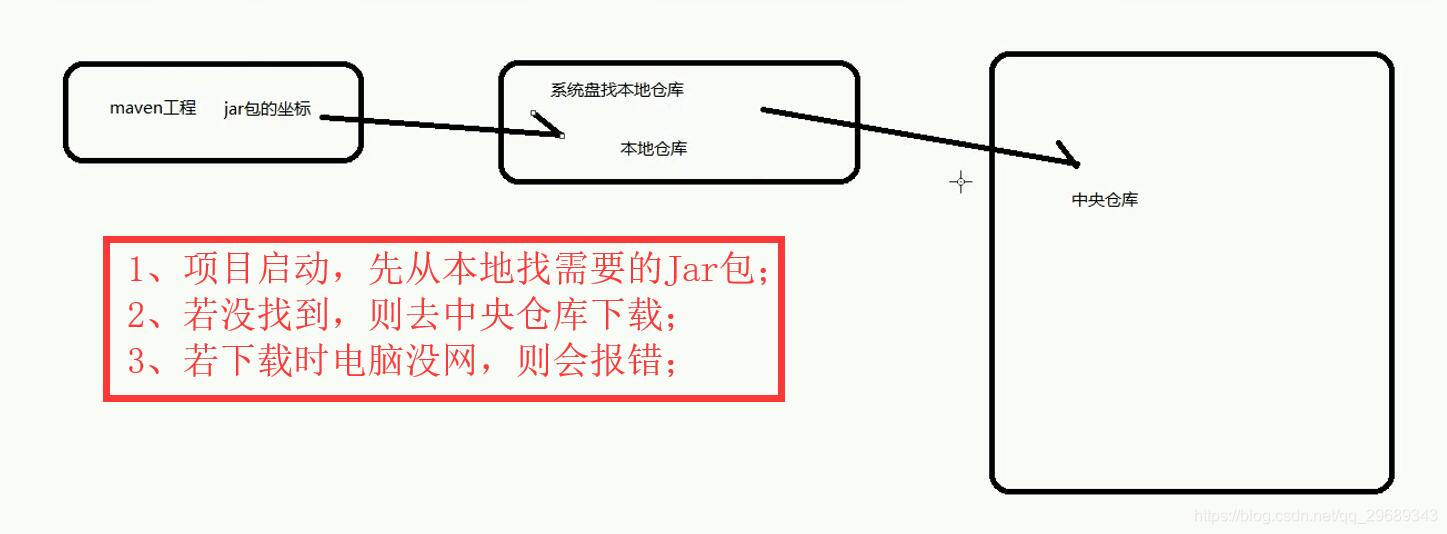
2、仓库说明
本地仓库:
存放已经下载到电脑本地的Jar包;
中央仓库:
放置了所有开源的Jar包的仓库;
远程仓库:
公司自己的仓库(私服);
远程仓库有一些Jar是本地上传的,也有一些是从中央仓库下载的;
3、存在私服的Maven执行流程
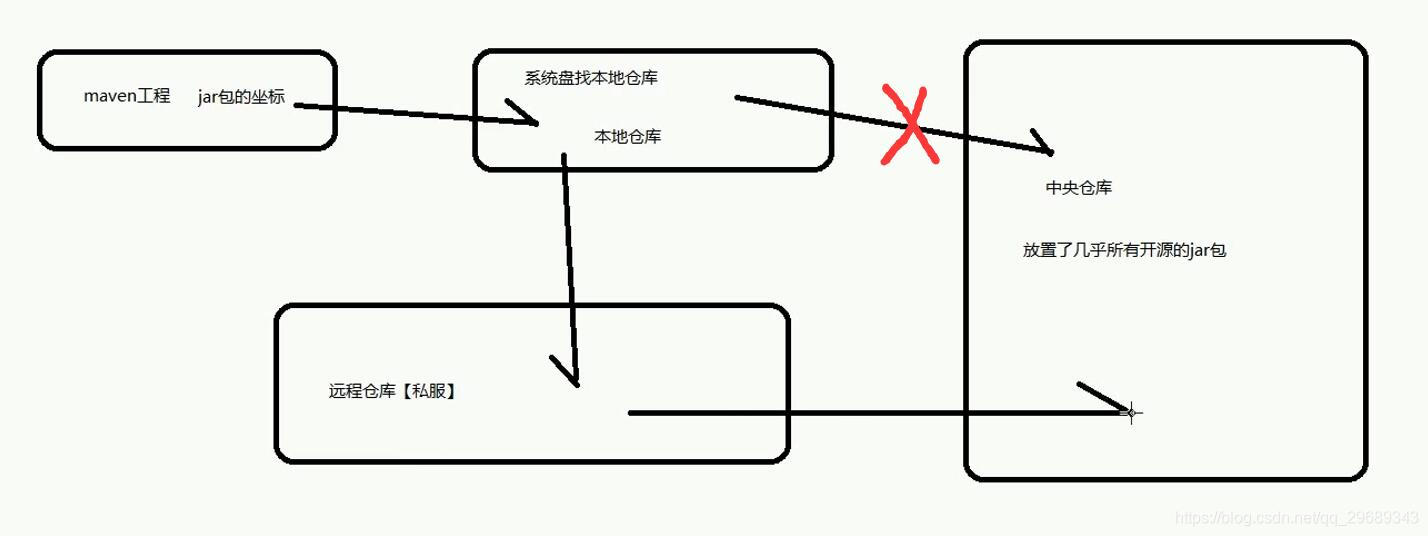
4、电脑本地仓库设置
所需修改的配置文件
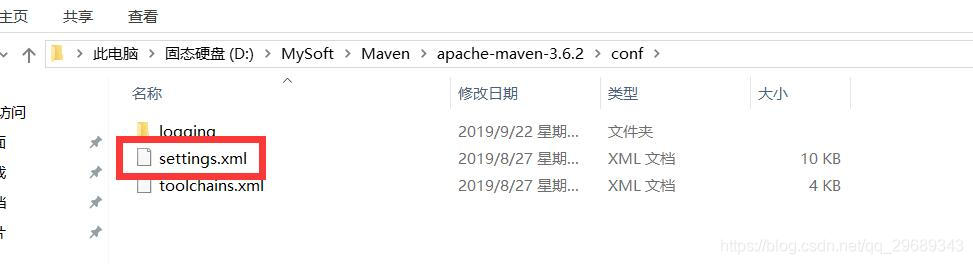
修改的内容
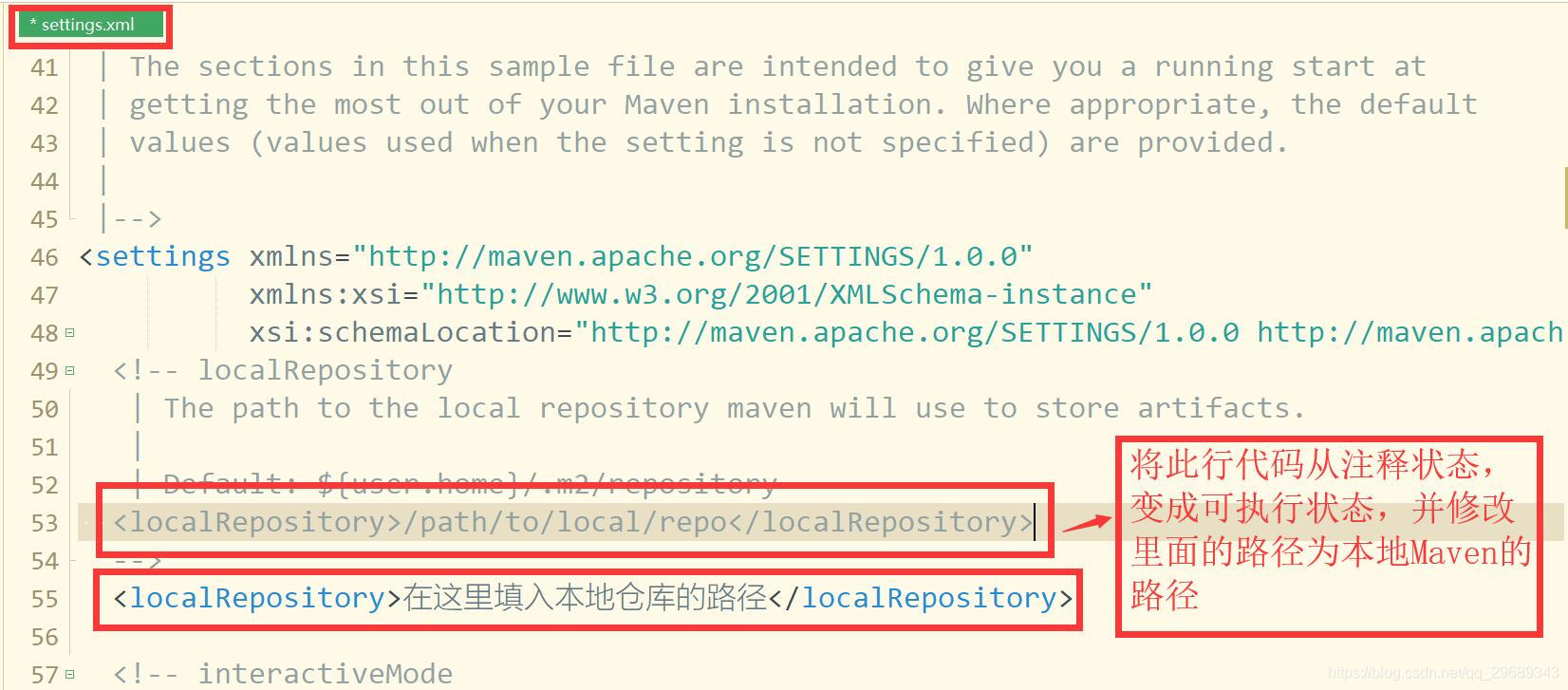
四、Maven标准目录结构
Maven项目标准目录结构:
//Java项目
src/main/java目录:核心代码部分;
src/main/resources目录:配置文件部分;
src/test/java目录:测试代码部分;
src/test/resources目录:测试文件部分;
//如果项目是Java web项目,还有:
src/main/webapp目录:存放页面资源,包括js、css、图片等;五、Maven常用命令
编译:mvn compile,将项目中.java文件编译为.class文件;
清理:mvn clean,将项目根目录下target目录清理掉;
测试:mvn test,单元测试类名有要求:XxxxTest.java;
打包:mvn package,web project —- war包,java project —–jar包
安装到repository:mvn install(具有编译和打包的功能)
部署到tomcat:mvn deploy,六、Maven生命周期

七、Maven概念模型图
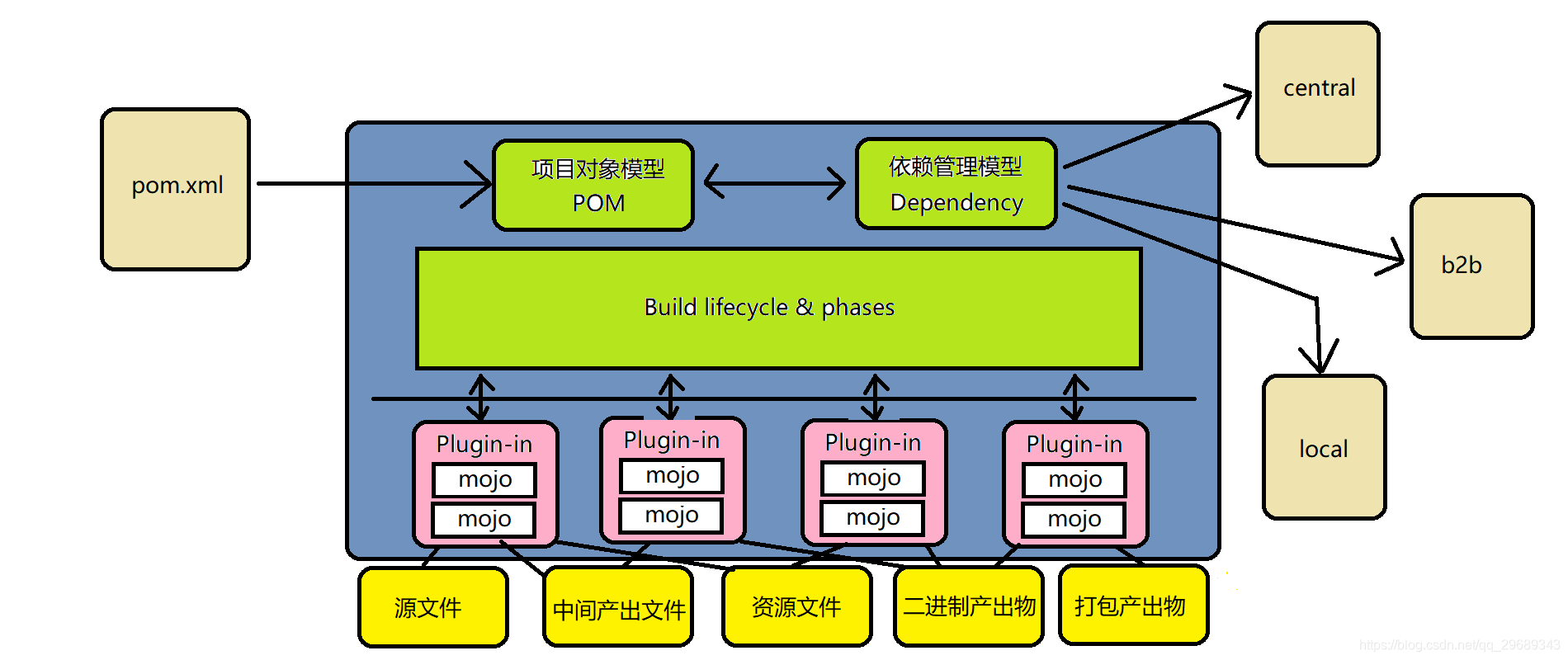
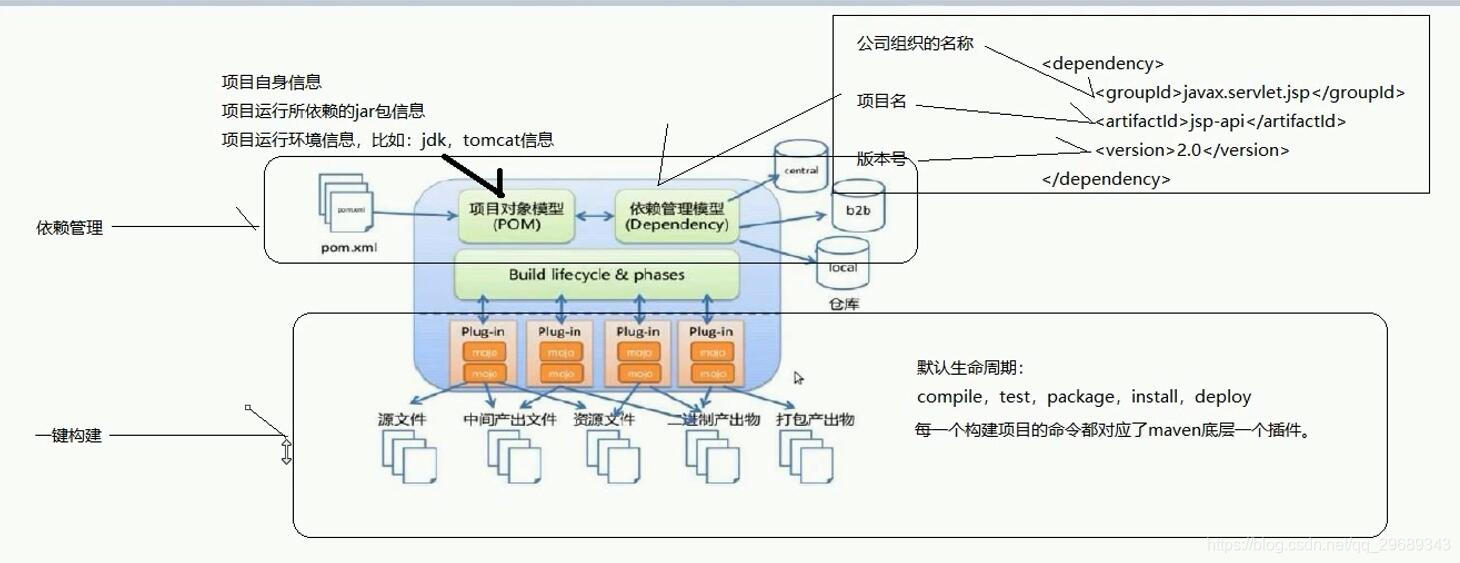
八、使用骨架创建maven工程
1、配置IDEA的Maven
第一步:在创建项目页面点击下面的config下拉选项里面的Setting,进入设置界面;
第二步:搜索并单击Maven,选择配置
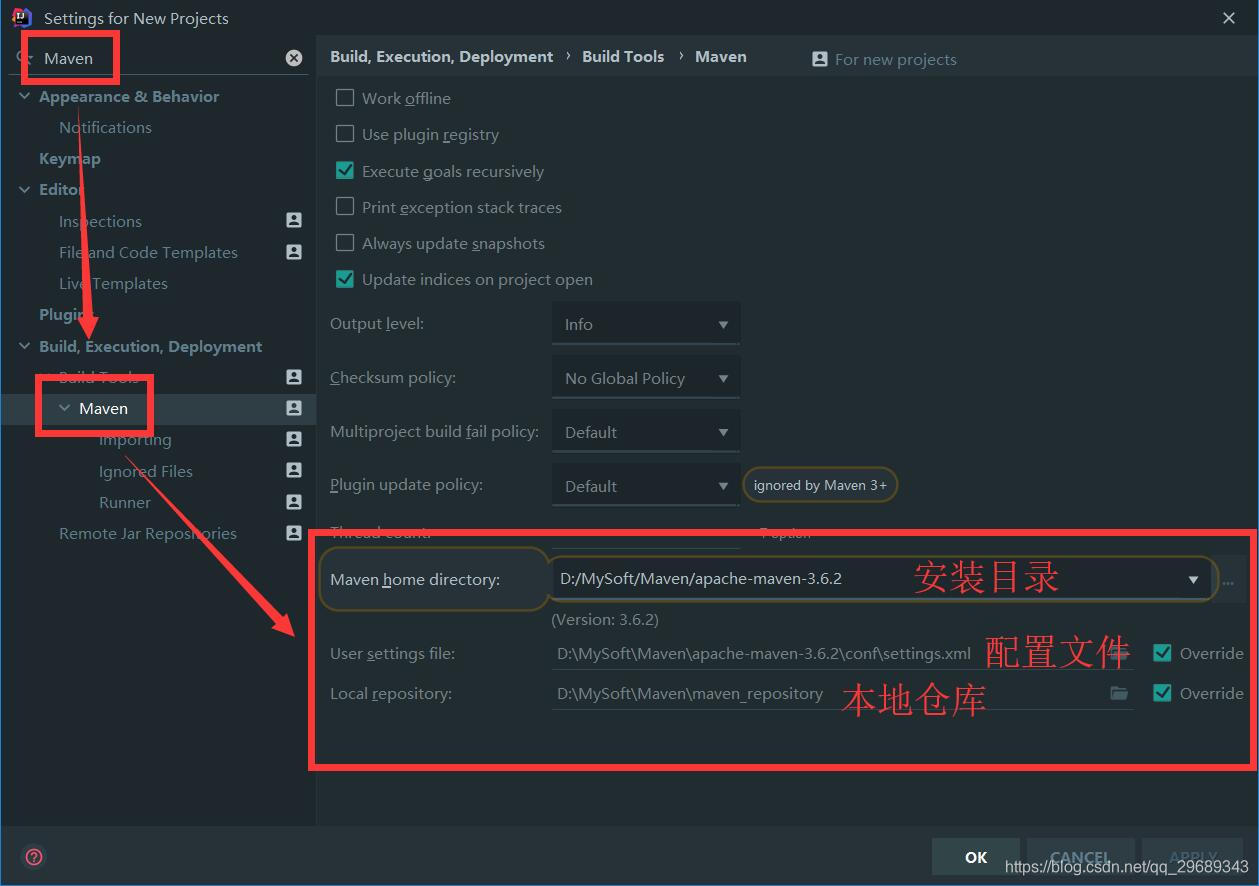
第三步:Runner配置
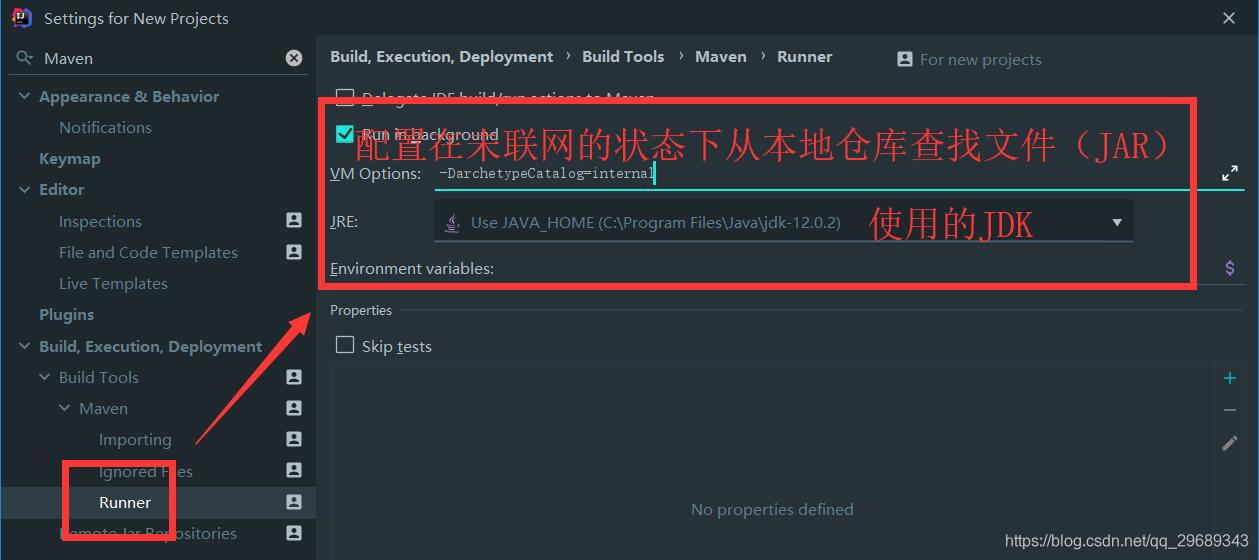
2、使用骨架创建maven的Java工程
第一步:如图
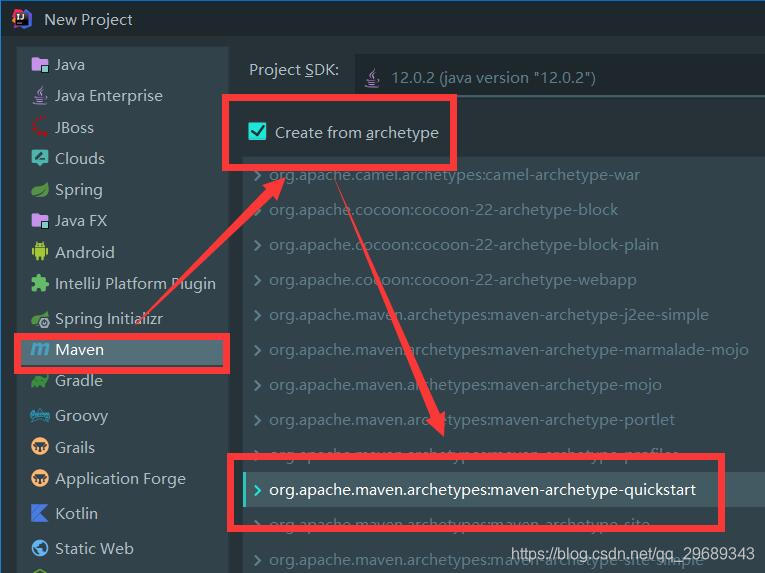
第二步:如图
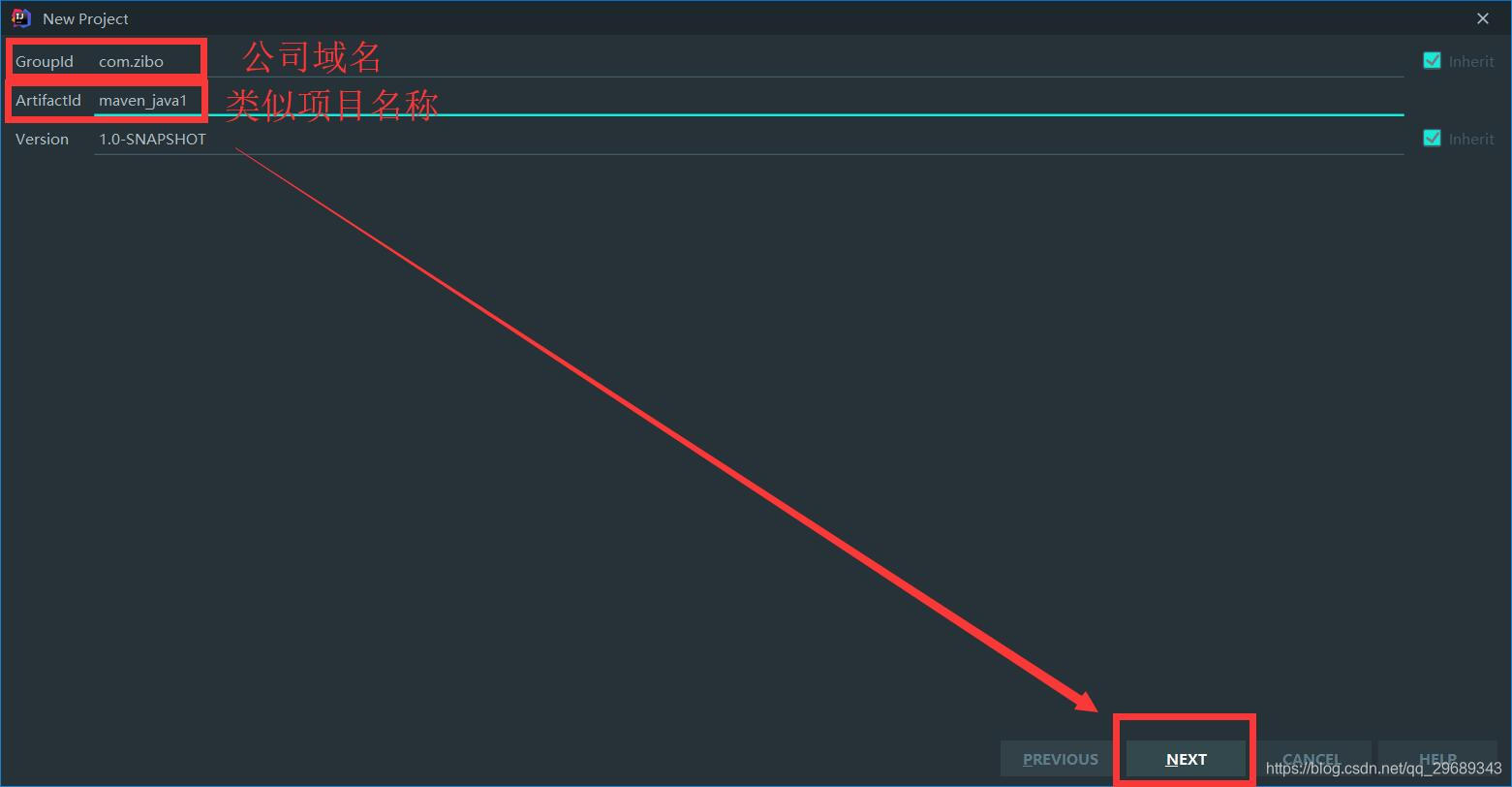
第三步:直接下一步
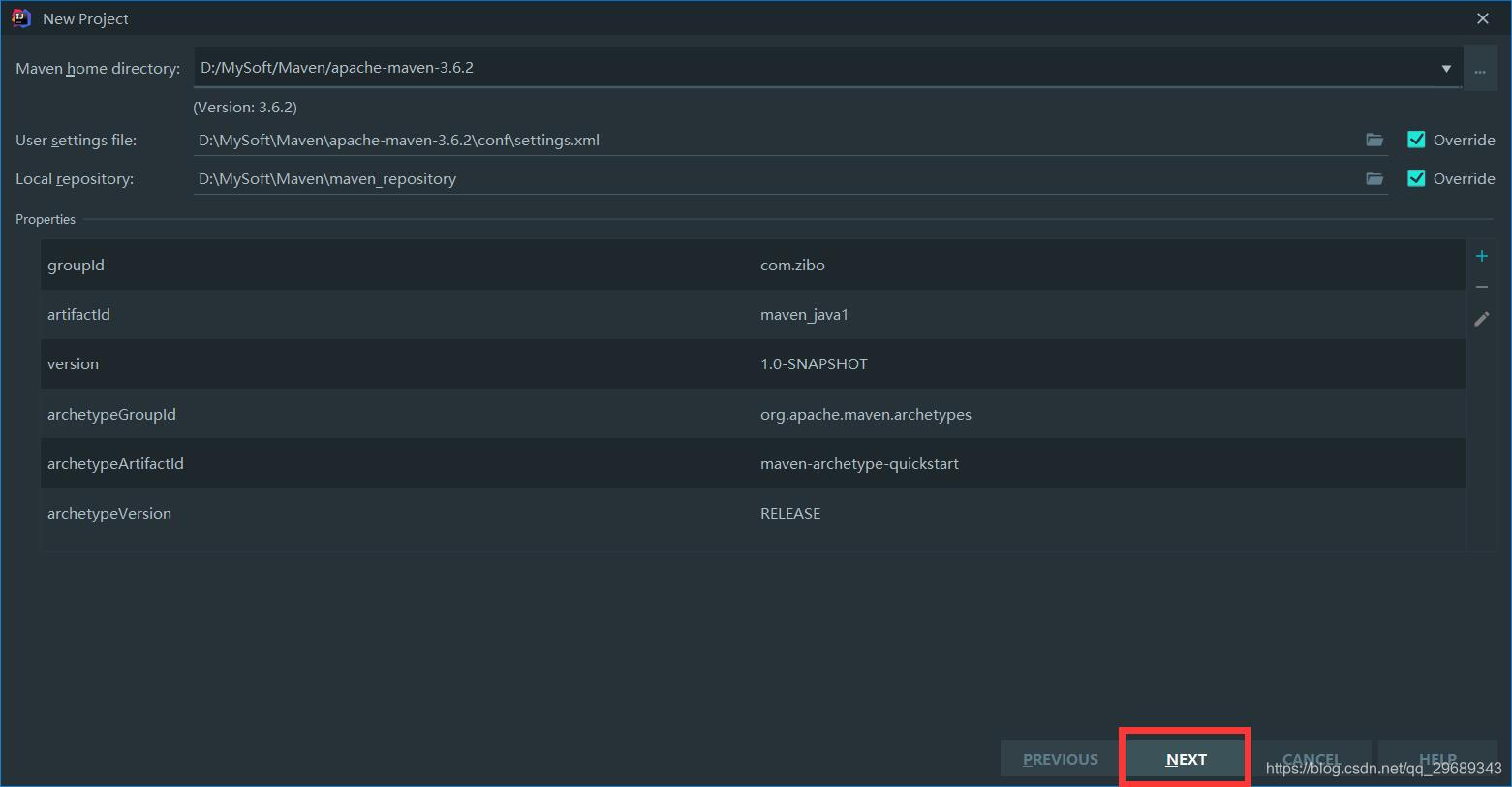
第四步:直接完成
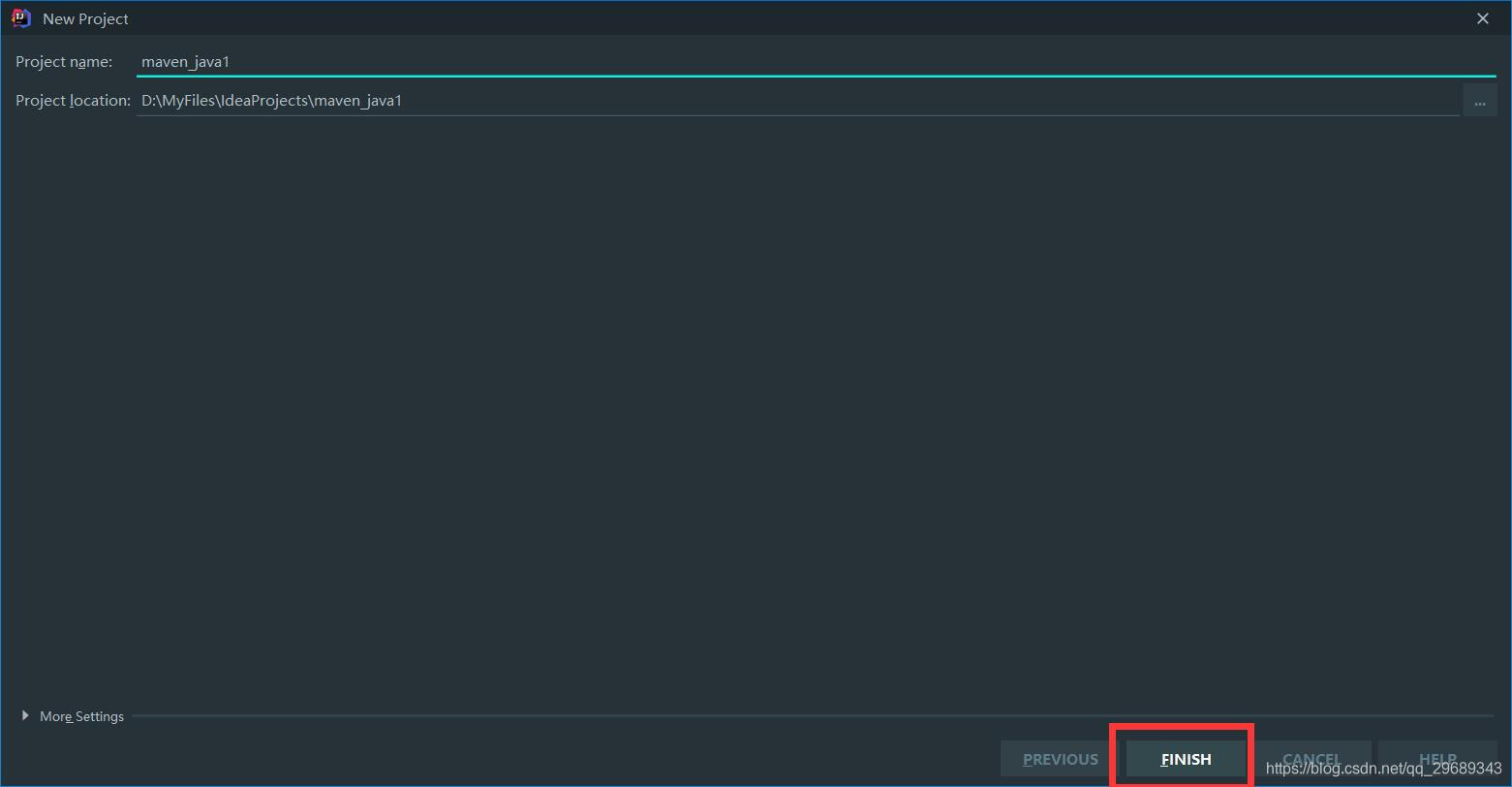
第五步:第一次创建需要从中央仓库下载很多文件,询问导入,点击允许自动导入(英语)即可;
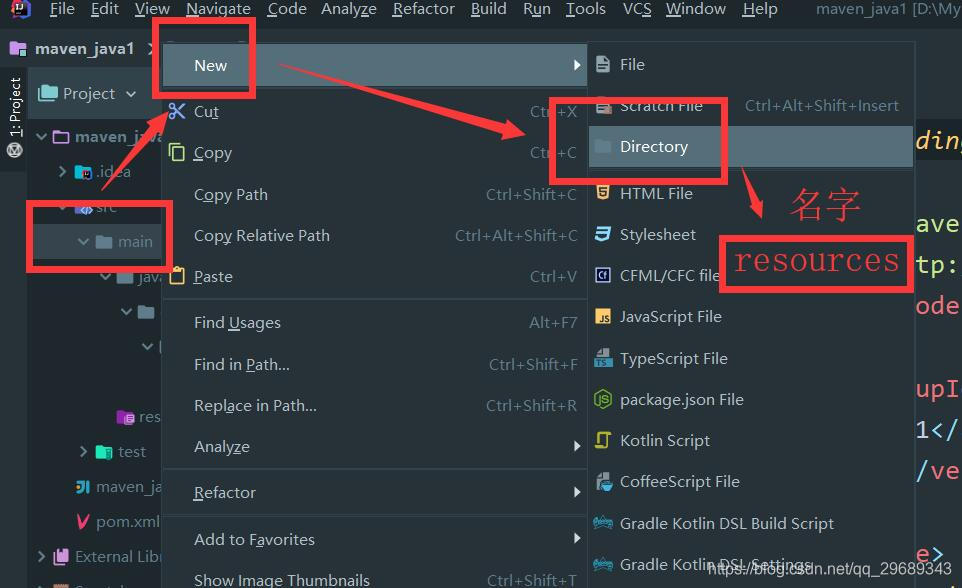
第六步:main文件夹上面右键创建“resources”文件夹,再右键Make...使其作为Resources Root目录;
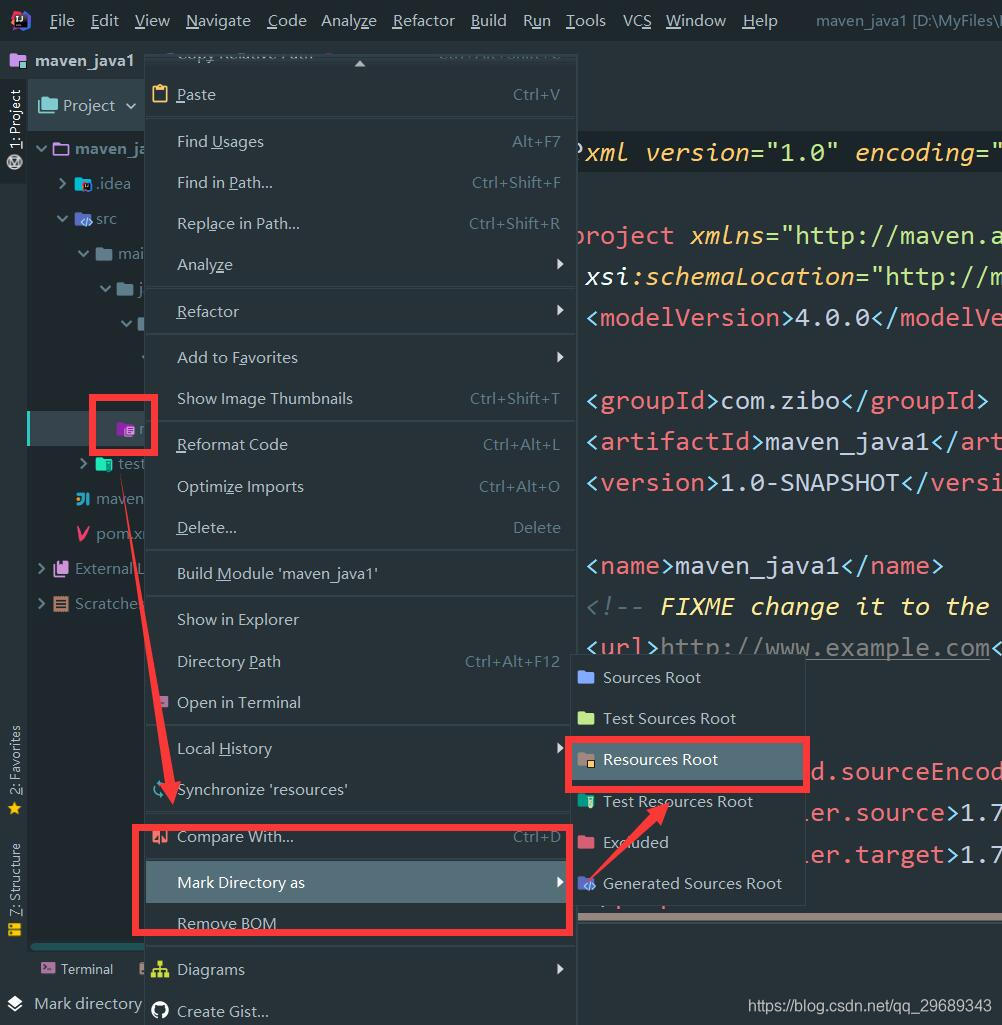
3、不使用骨架创建Maven项目(创建Java时推荐使用此方法)
第一步:选中Maven直接下一步;
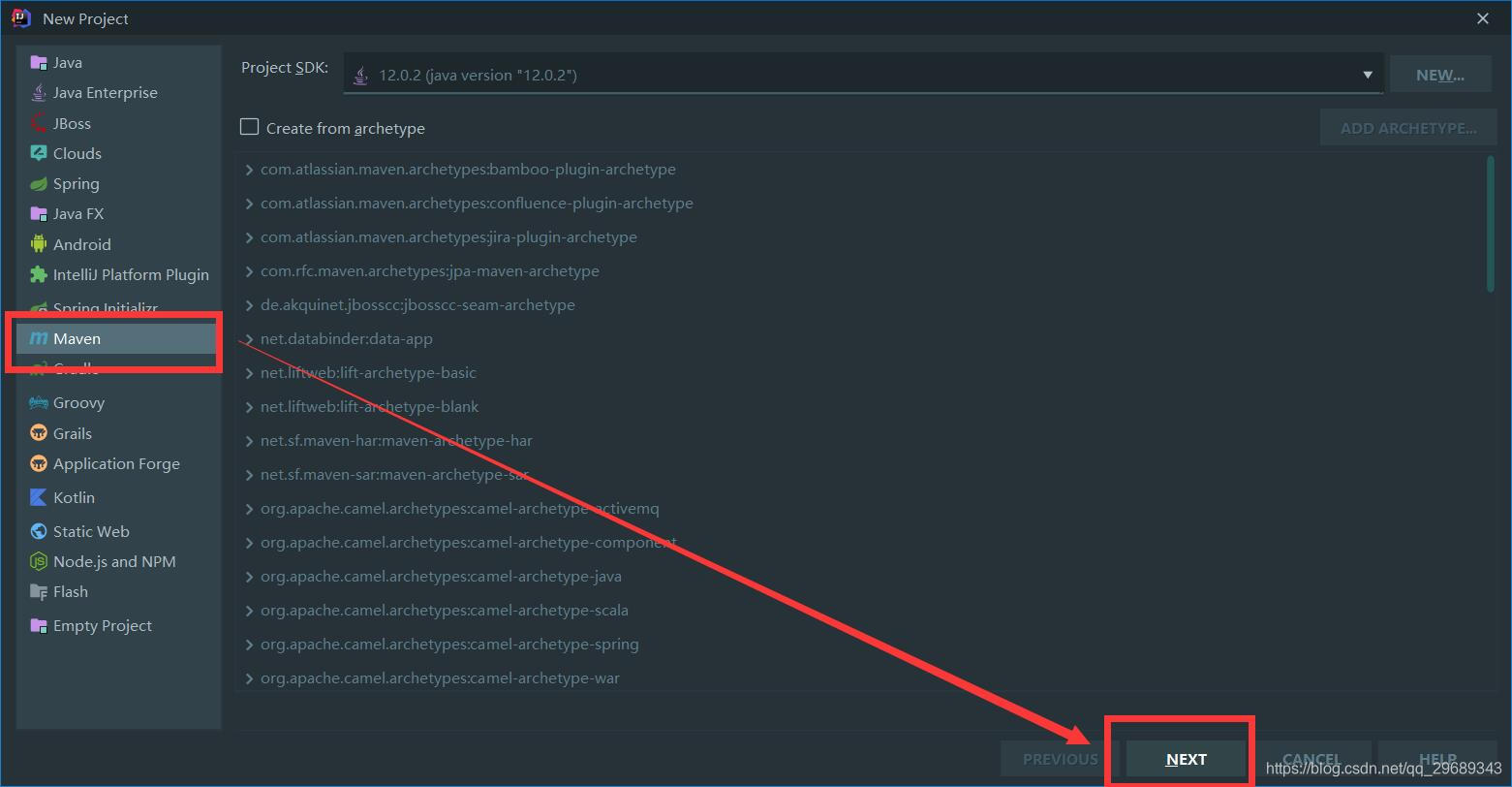
第二步:如图
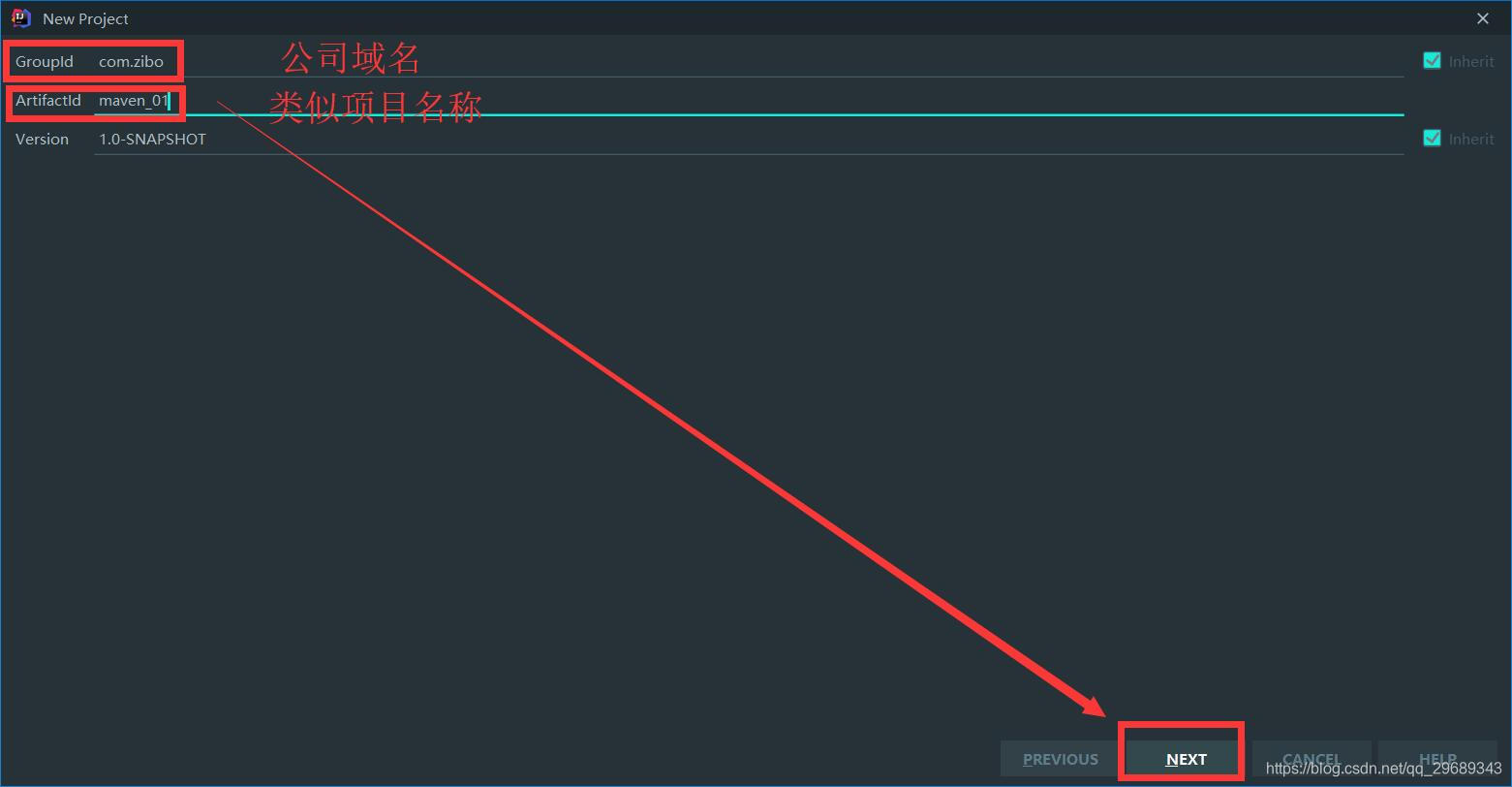
第三步:直接完成
第四步:点允许自动导入
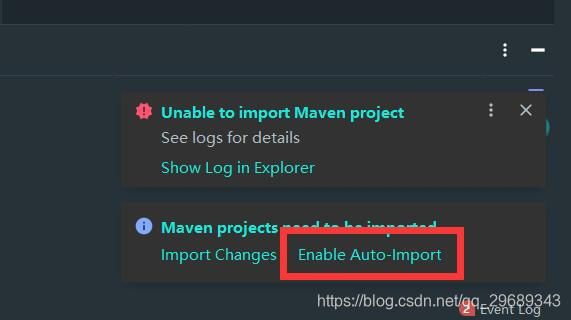
第五步:直接使用(自带了资源文件夹,无需手动创建了)
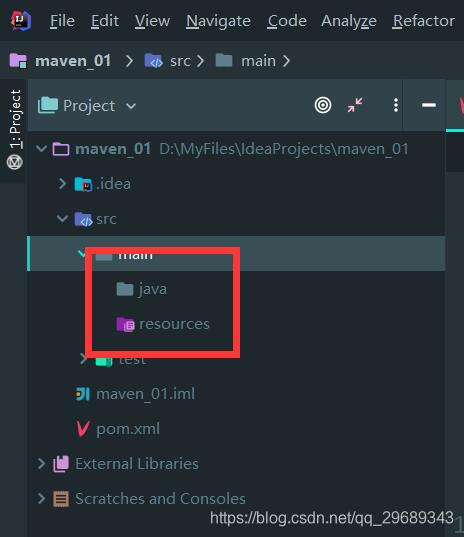
4、使用骨架创建web项目
第一步:如图
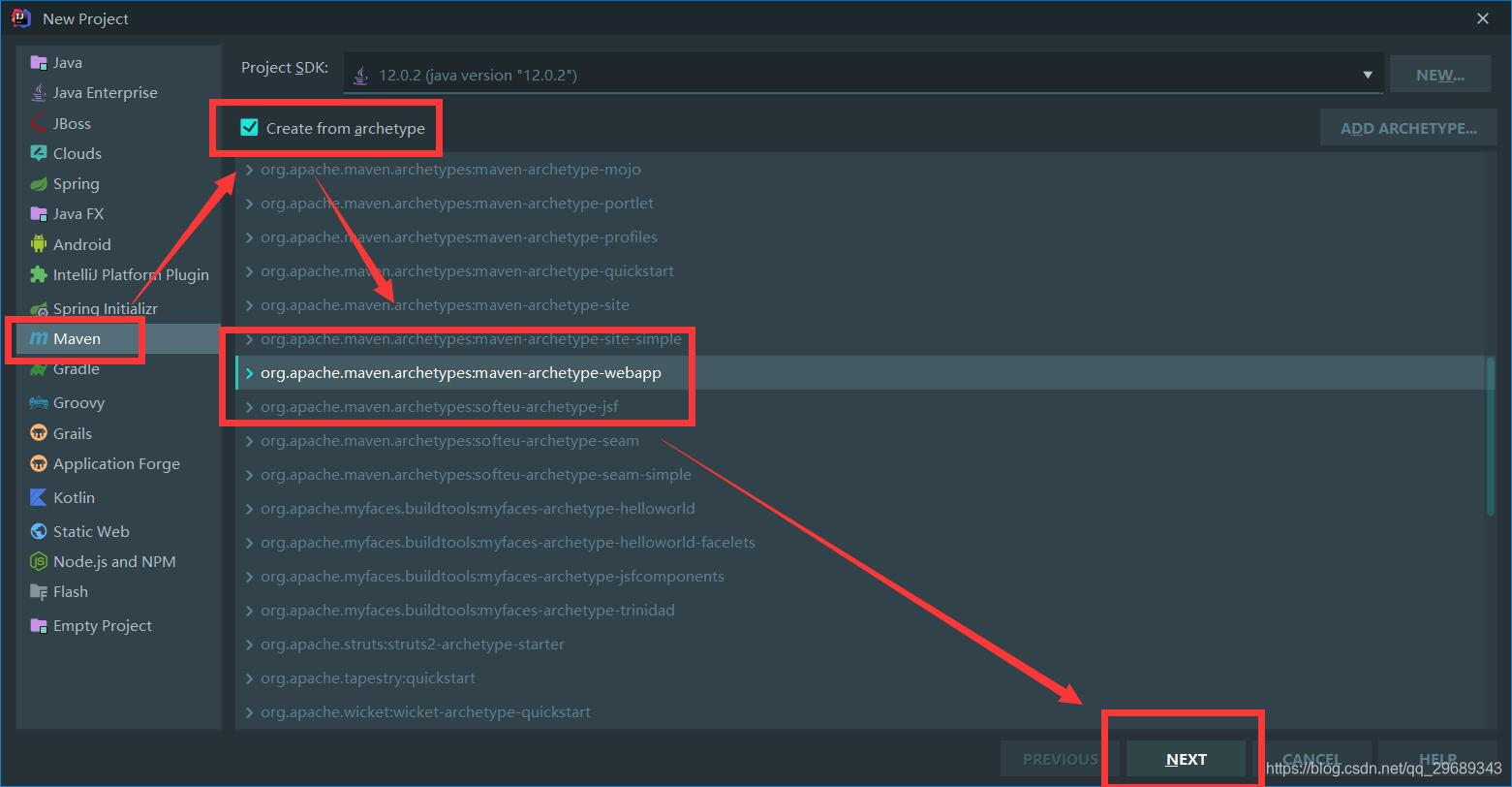
第二步:如图
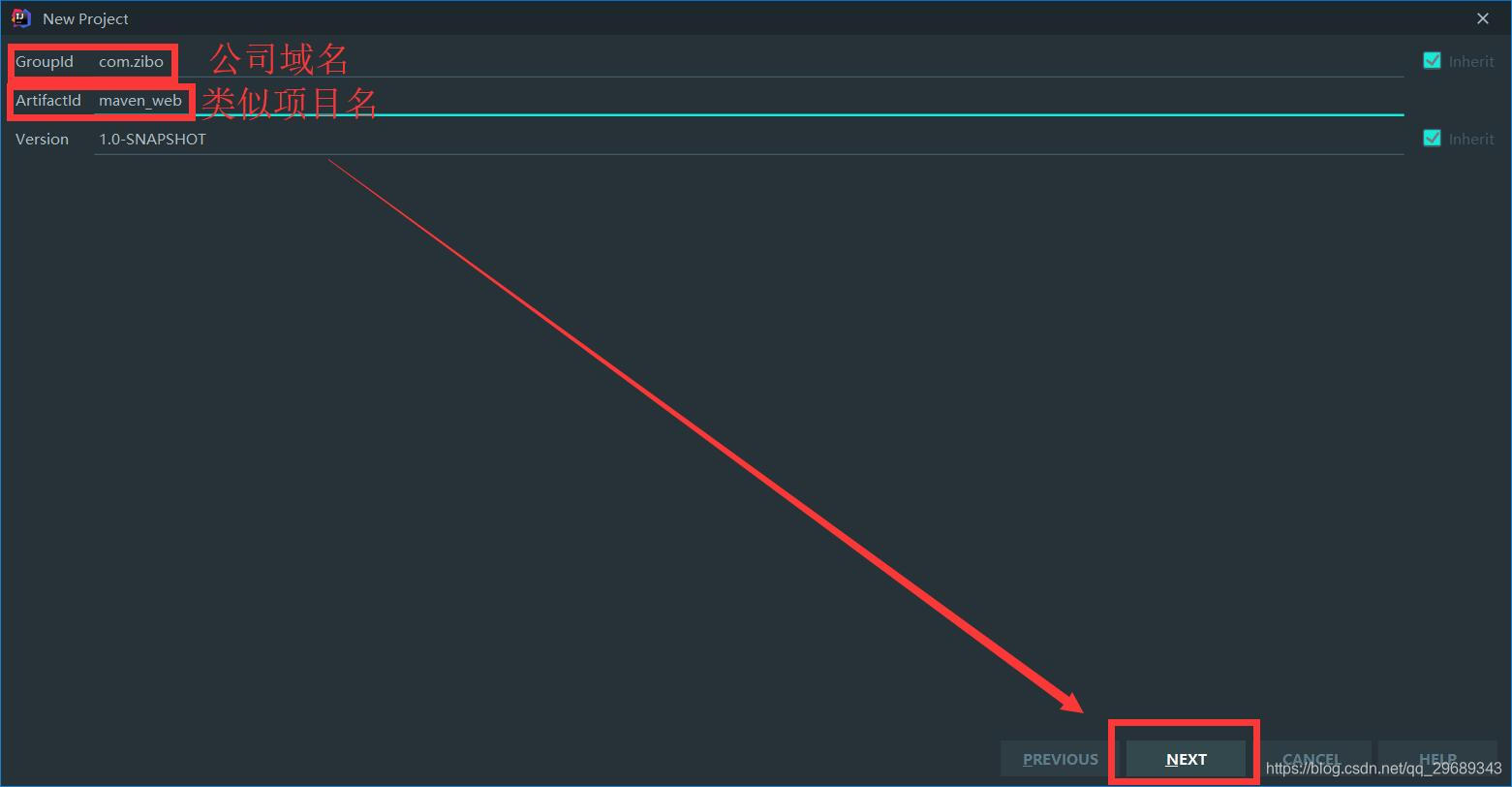
第三步:直接下一步
第四步:直接完成
第五步:允许自动导入
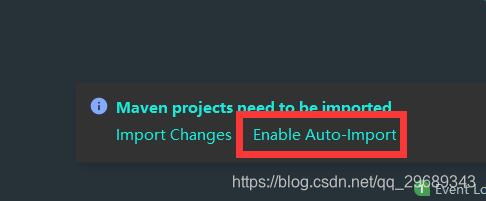
第六步:补齐文件夹,在main目录下创建java目录,并指定为Source Root
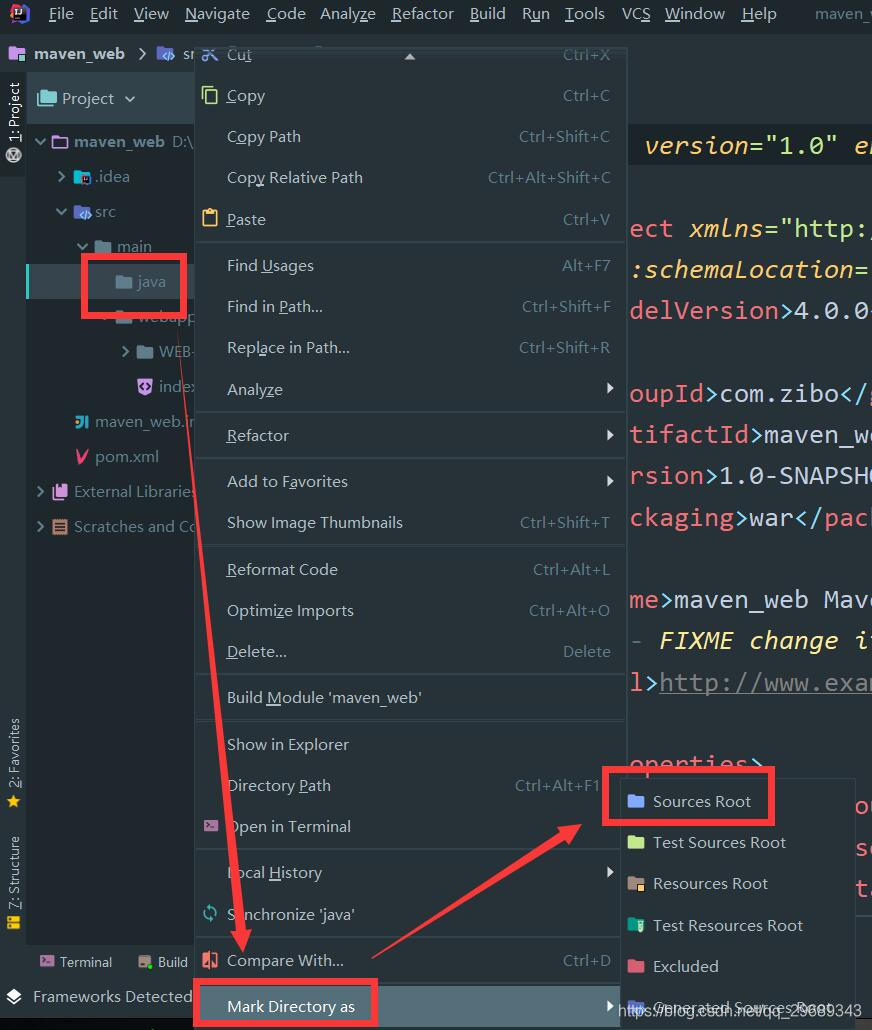
本文参与 腾讯云自媒体同步曝光计划,分享自作者个人站点/博客。
原始发表:2025-01-06,如有侵权请联系 cloudcommunity@tencent.com 删除
评论
登录后参与评论
推荐阅读
目录

